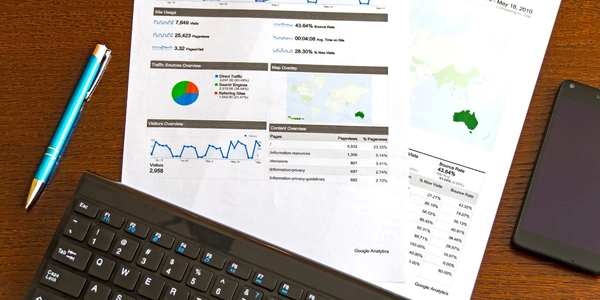【最新版】Angular 2 ボタン無効化のベストプラクティス:パフォーマンスとアクセシビリティを向上させる
Angular 2 でボタンを無効化する
disabled 属性を使う
最も基本的な方法は、disabled 属性をボタン要素に直接追加することです。
<button type="button" disabled>無効なボタン</button>
この方法では、常にボタンを無効化することができます。
フォームコントロールの状態にバインドする
フォームを使用している場合は、フォームコントロールの状態にバインドして、動的にボタンを無効化することができます。
<button type="button" [disabled]="form.invalid">送信</button>
この例では、form 変数はフォームコントロールを表します。 フォームが無効な場合 (form.invalid が true の場合)、ボタンは無効化されます。
上記以外にも、以下の方法でボタンを無効化することができます。
- ngIf ディレクティブを使う: ボタンを表示/非表示することで、間接的に無効化することができます。
- CSS を使う:
pointer-events: noneなどの CSS プロパティを使って、ボタンのクリックイベントを無効化することができます。
- シンプルなケースでは、
disabled属性を使うのが最も簡単です。 - フォームコントロールの状態に 따라 ボタンを無効化したい場合は、フォームコントロールにバインドする方法を使用します。
- より複雑なロジックが必要な場合は、
ngIfディレクティブや CSS を使うこともできます。
以下は、上記のコード例を補足するものです。
disabled属性は、ブール値を取ります。disabled属性がtrueの場合、ボタンは無効化されます。disabled属性は、テンプレートの任意の場所でボタン要素に直接追加することができます。
- この方法を使用するには、まずフォームコントロールを作成する必要があります。
- フォームコントロールは、
FormControlクラスまたはFormGroupクラスを使って作成することができます。 - ボタンの
disabled属性を、フォームコントロールのプロパティにバインドするには、バインディング構文[disabled]を使用します。 form.invalidは、フォームが無効かどうかを表すブール値のプロパティです。
Angular 2 でボタンを無効化するサンプルコード
disabled 属性を使う
<button type="button" disabled>無効なボタン</button>
<form #myForm (ngSubmit)="onSubmit()">
<input type="text" [(ngModel)]="name" required>
<button type="submit" [disabled]="myForm.invalid">送信</button>
</form>
ngIf ディレクティブを使う
<button type="button" *ngIf="showButton">ボタン</button>
CSS を使う
/* ボタンのクリックイベントを無効化する */
button {
pointer-events: none;
}
注記:
- これらの例はほんの一例です。
- 具体的な状況に合わせて、コードを適宜変更する必要があります。
Angular 2 でボタンを無効化するその他の方法
サービスを使う
ボタンの状態を管理するサービスを作成し、ボタンコンポーネントからそのサービスを注入することができます。 サービスは、ボタンを有効にするか無効にするかを決定するロジックをカプセル化することができます。
// ボタンの状態を管理するサービス
@Injectable({
providedIn: 'root'
})
export class ButtonStateService {
private buttonDisabled = false;
get isButtonDisabled() {
return this.buttonDisabled;
}
disableButton() {
this.buttonDisabled = true;
}
enableButton() {
this.buttonDisabled = false;
}
}
// ボタンコンポーネント
@Component({
selector: 'app-button',
template: `
<button type="button" [disabled]="buttonStateService.isButtonDisabled">ボタン</button>
`,
})
export class ButtonComponent {
constructor(private buttonStateService: ButtonStateService) {}
disableButton() {
this.buttonStateService.disableButton();
}
enableButton() {
this.buttonStateService.enableButton();
}
}
ディレクティブを使う
ボタンの状態を管理するカスタムディレクティブを作成することができます。 ディレクティブは、ボタンの disabled 属性を制御することができます。
// ボタンの状態を管理するディレクティブ
@Directive({
selector: '[appButtonState]',
})
export class ButtonStateDirective implements OnChanges {
@Input() appButtonState: boolean;
@HostBinding('disabled')
disabled: boolean;
ngOnChanges(changes: SimpleChanges) {
this.disabled = changes.appButtonState.currentValue;
}
}
// ボタンコンポーネント
@Component({
selector: 'app-button',
template: `
<button type="button" appButtonState [appButtonState]="isDisabled">ボタン</button>
`,
})
export class ButtonComponent {
isDisabled = true;
disableButton() {
this.isDisabled = true;
}
enableButton() {
this.isDisabled = false;
}
}
RxJS を使って、ボタンの状態を Observable で管理することができます。 ボタンコンポーネントは、Observable を購読して、ボタンを有効にするか無効にするかを決定することができます。
// ボタンの状態を管理する Observable
const buttonState$ = Observable.create(observer => {
observer.next(true); // ボタンを初期状態では有効にする
// ボタンの状態を変化させるロジックをここに記述
});
// ボタンコンポーネント
@Component({
selector: 'app-button',
template: `
<button type="button" [disabled]="!buttonState$ | async">ボタン</button>
`,
})
export class ButtonComponent {
constructor() {
buttonState$.subscribe(isDisabled => {
this.isDisabled = isDisabled;
});
}
disableButton() {
buttonState$.next(true); // ボタンを無効にする
}
enableButton() {
buttonState$.next(false); // ボタンを有効にする
}
}
これらの方法は、より複雑なシナリオでボタンを無効化する場合に役立ちます。
html angular angular2-template